I driver svolgono un ruolo cruciale nel garantire che l’hardware funzioni in modo efficace. Se riscontri problemi con il driver Fujitsu Scansnap ix1600, potrebbero essere dovuti a driver obsoleti, mancanti o corrotti. Inoltre, lo scanner potrebbe non essere riconosciuto a causa di errori di configurazione, scarsa connettività o cavi e porte USB difettosi. Anche infezioni da malware o guasti hardware sottostanti potrebbero essere i colpevoli.
Passaggi per risolvere i problemi del driver Fujitsu Scansnap ix1600
1. Eseguire la risoluzione dei problemi hardware e dispositivi
- Premere il Windows tasto, digitare cmd e selezionare Esegui come amministratore .
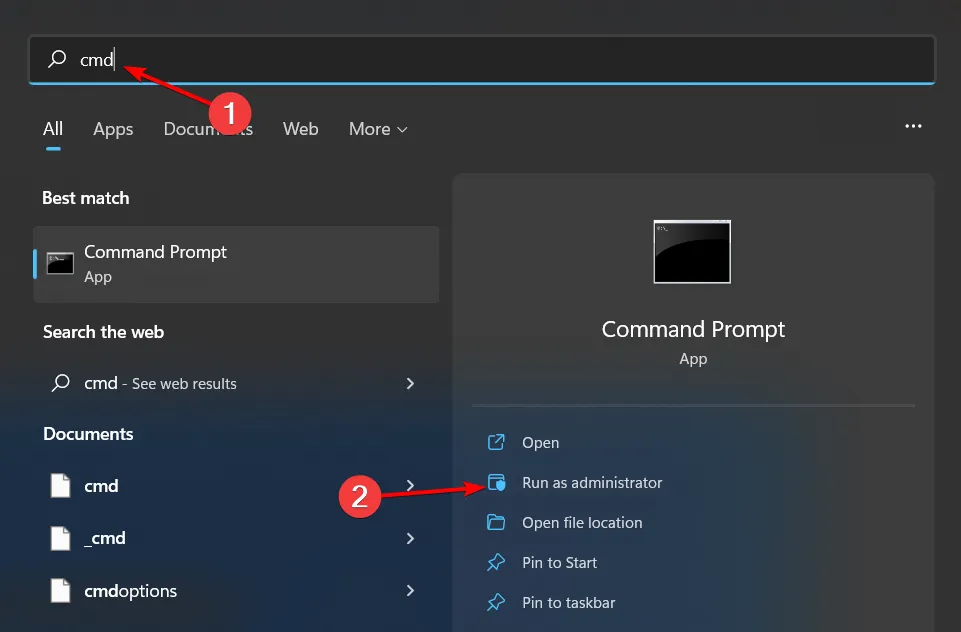
- Immettere il comando:
msdt.exe -id DeviceDiagnostice premere Enter.
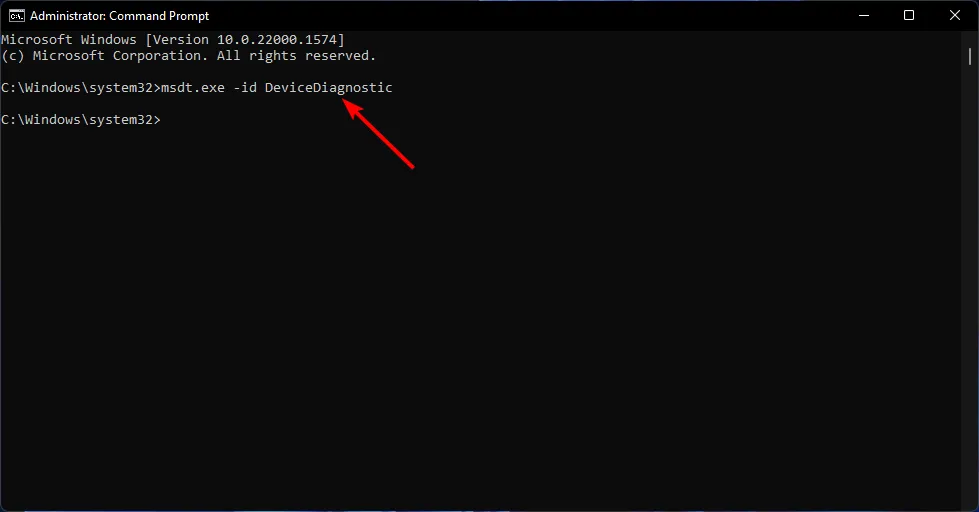
- Quando viene visualizzata l’ interfaccia Hardware e dispositivi , fare clic su Avanti .
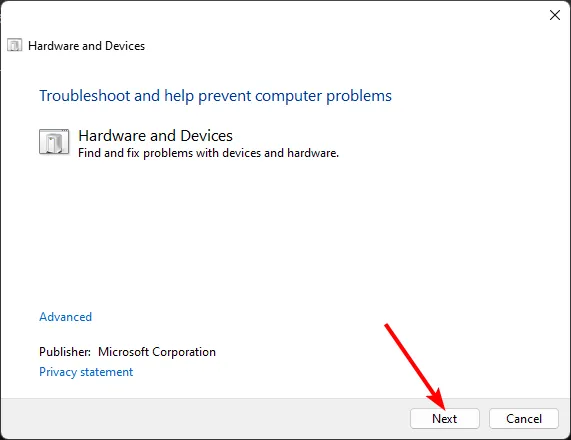
- Lo strumento eseguirà la scansione per individuare eventuali problemi e fornirà suggerimenti. Dopo il completamento, controlla se il tuo Fujitsu Scansnap ix1600 funziona correttamente.
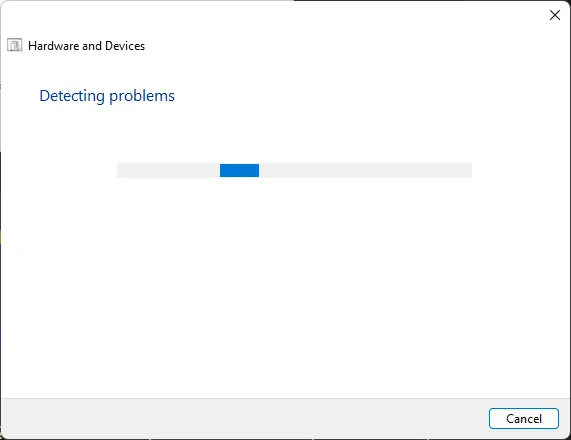
Sebbene questo strumento di risoluzione dei problemi integrato sia utile, potrebbe non coprire tutti i possibili problemi correlati allo scanner. Fortunatamente, il pacchetto di installazione di Scansnap include strumenti di risoluzione dei problemi aggiuntivi progettati per aiutare con questi problemi.
2. Reinstallare i driver dello scanner
- Premere il Windows tasto , digitare Gestione dispositivi e scegliere Apri .
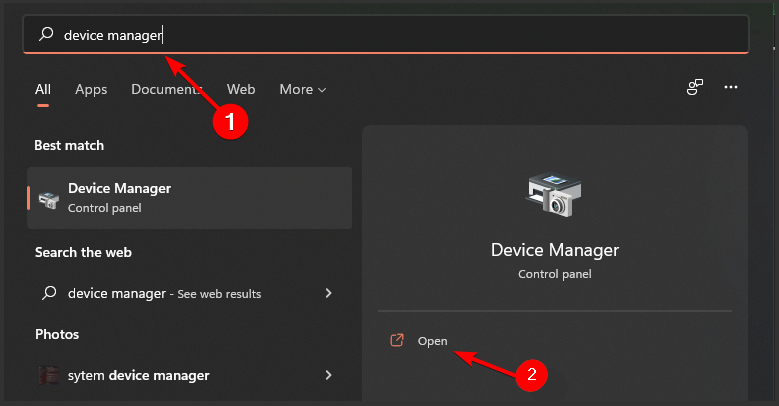
- Trova Dispositivi di imaging , fai clic con il pulsante destro del mouse sul driver specifico e seleziona Disinstalla .

- Riavvia il computer: i driver verranno installati automaticamente.
Una nuova installazione dei driver può spesso risolvere molti conflitti o problemi di danneggiamento, ripristinando il normale funzionamento dello scanner.
3. Scarica il driver dal sito ufficiale Fujitsu
- Aprire il browser e visitare la pagina di download del software ScanSnap iX500 .
- Fare clic su Scarica accanto al programma di installazione di ScanSnap Home.
- Esegui il programma di installazione sul tuo computer.
- Il software dovrebbe rilevare automaticamente lo scanner collegato.
- In alternativa, seleziona manualmente il tuo modello e fai clic su Avvia configurazione .
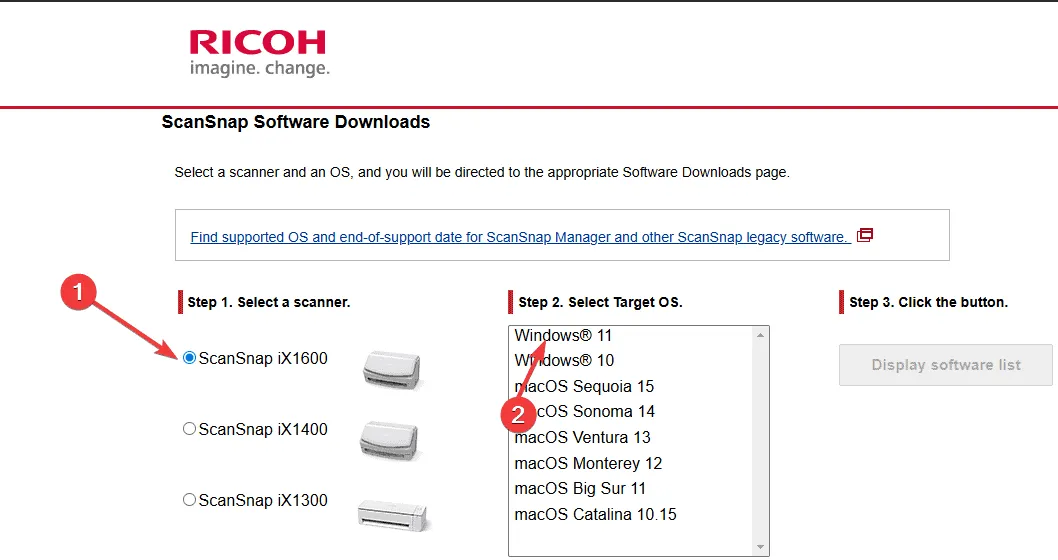
- Seguire le istruzioni visualizzate sullo schermo per completare il processo di installazione.
- Non dimenticare di riavviare il computer dopo.
Installare i driver più recenti dal sito Web ufficiale può garantire la compatibilità e risolvere i problemi esistenti relativi al dispositivo.
4. Disinstallare l’ultimo aggiornamento di Windows
- Premi Windows + I per aprire Impostazioni .
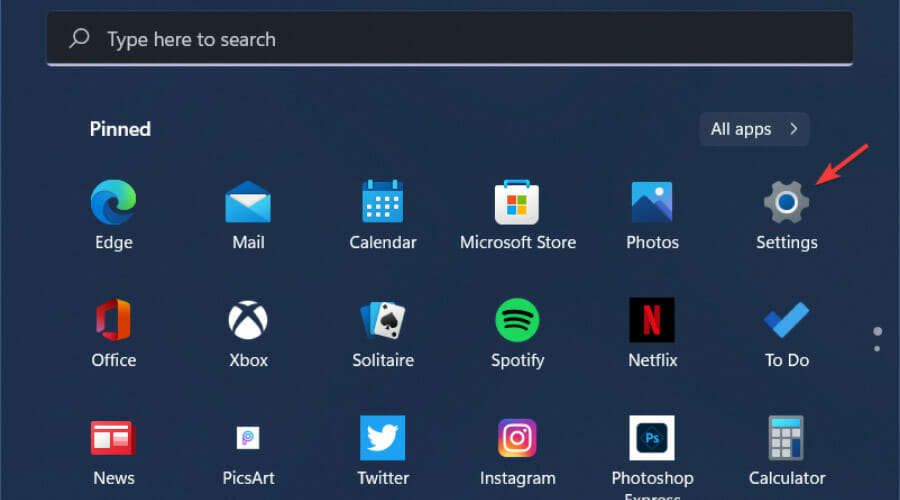
- Vai su Aggiornamenti di Windows , quindi seleziona Cronologia aggiornamenti .
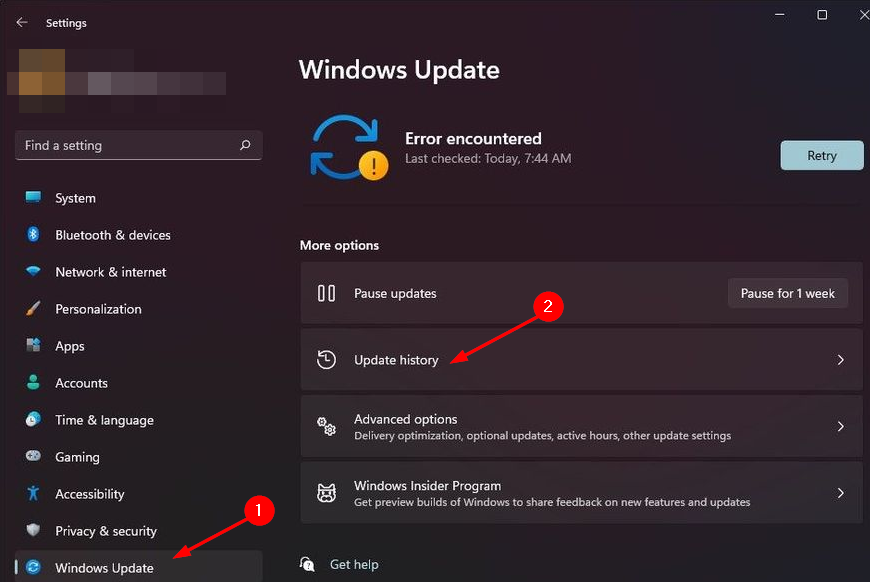
- Fare clic su Disinstalla aggiornamenti .
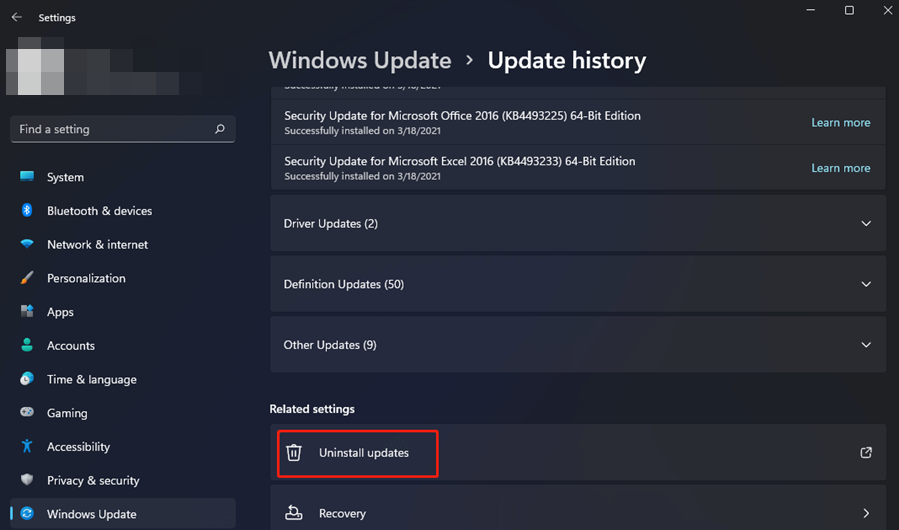
- Scegli l’aggiornamento più recente e poi fai clic su Disinstalla .
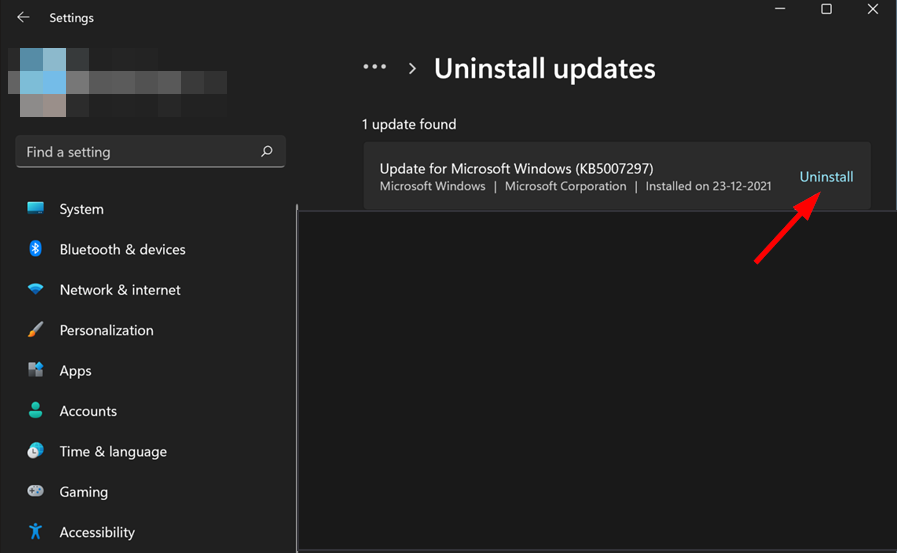
Se il tuo Fujitsu Scansnap ix1600 non è supportato dall’ultimo aggiornamento di Windows, puoi ripristinare la funzionalità ripristinando un aggiornamento precedente mentre attendi un driver aggiornato da Fujitsu.
5. Scansione per virus
- Cerca Sicurezza di Windows tramite la Windows chiave e premi Apri .
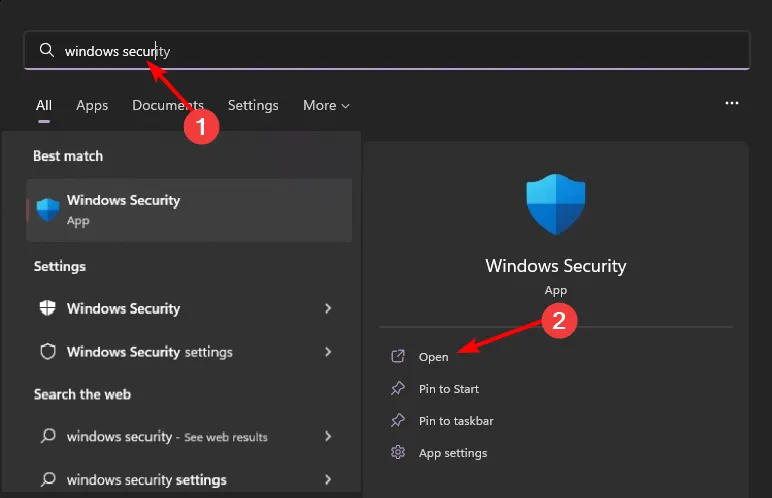
- Seleziona Protezione da virus e minacce .
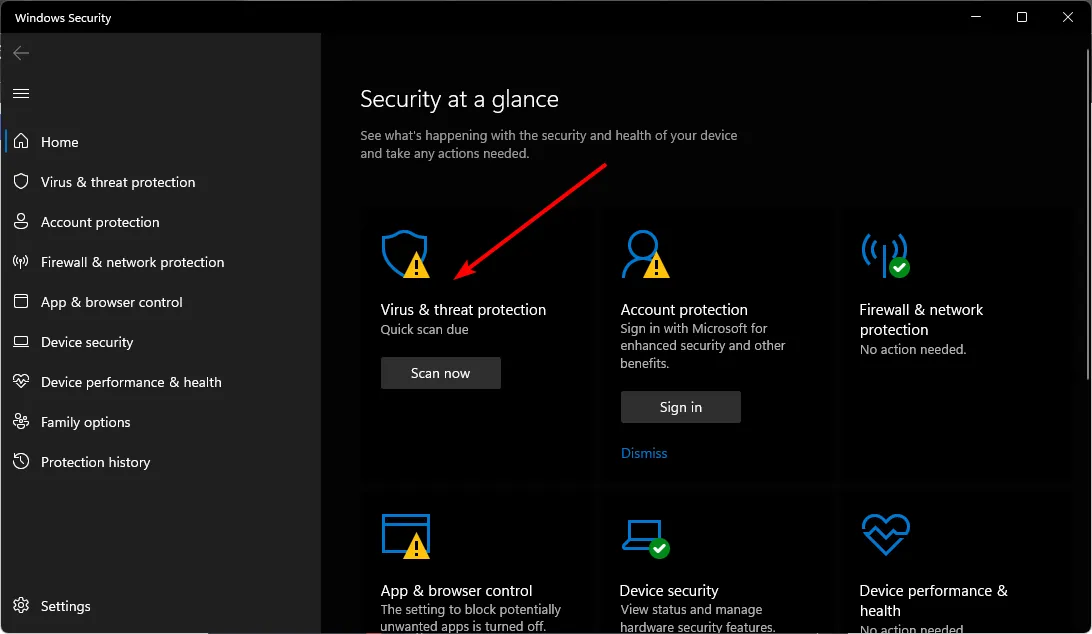
- Fare clic su Scansione rapida in Minacce attuali.
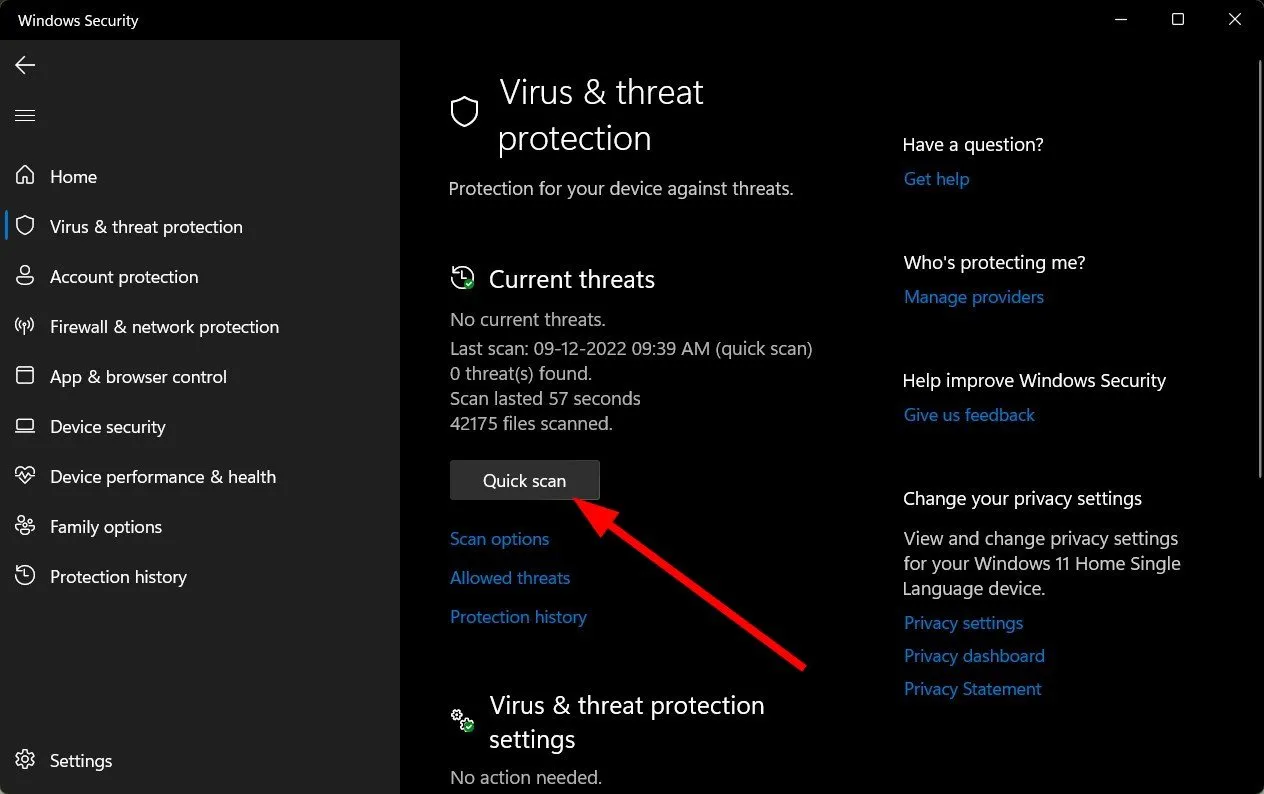
- Se non vengono rilevate minacce, scegli una scansione completa selezionando Opzioni di scansione sotto Scansione rapida .
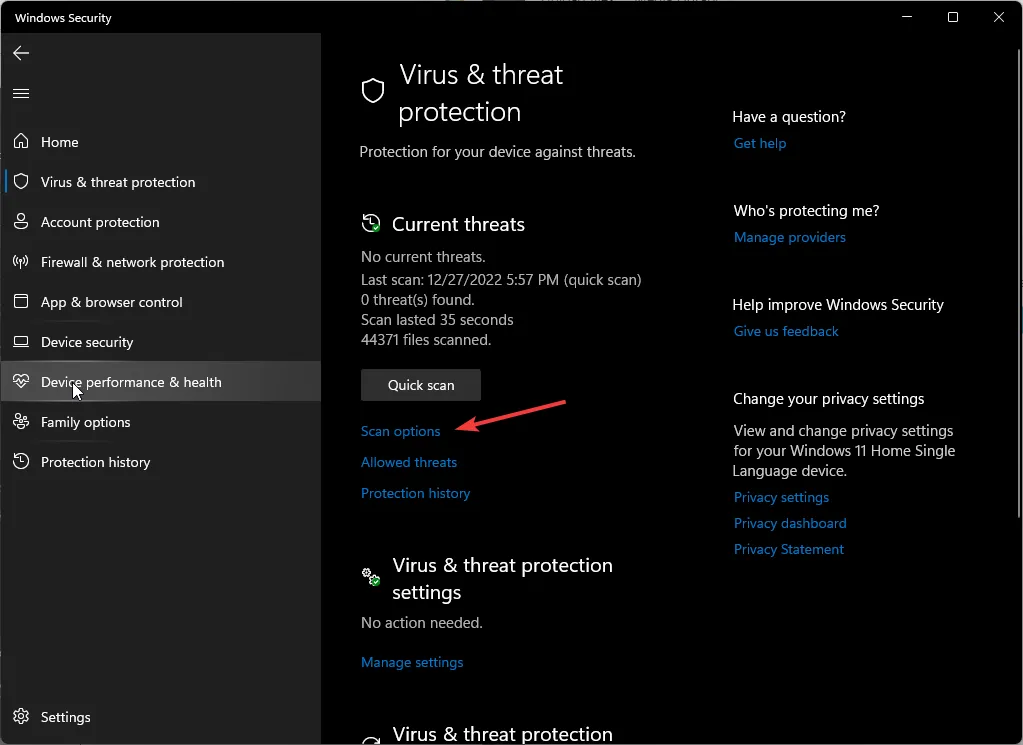
- Selezionare Scansione completa e fare clic su Scansiona ora per un controllo approfondito.
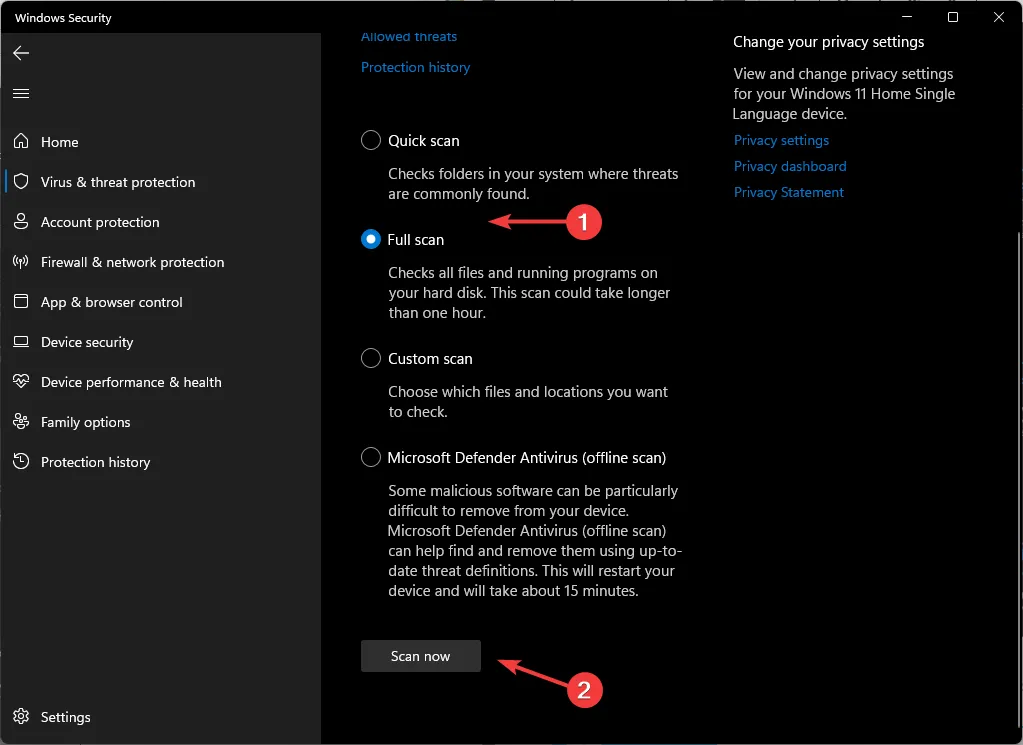
- Lasciare che la scansione termini prima di riavviare il computer.
La scansione per malware è fondamentale, poiché le infezioni possono interferire con i driver dei dispositivi e le operazioni hardware. Le scansioni antivirus regolari possono prevenire conflitti e garantire stabilità.
6. Eseguire un ripristino del sistema
- Premere il Windows tasto , digitare Pannello di controllo e fare clic su Apri .
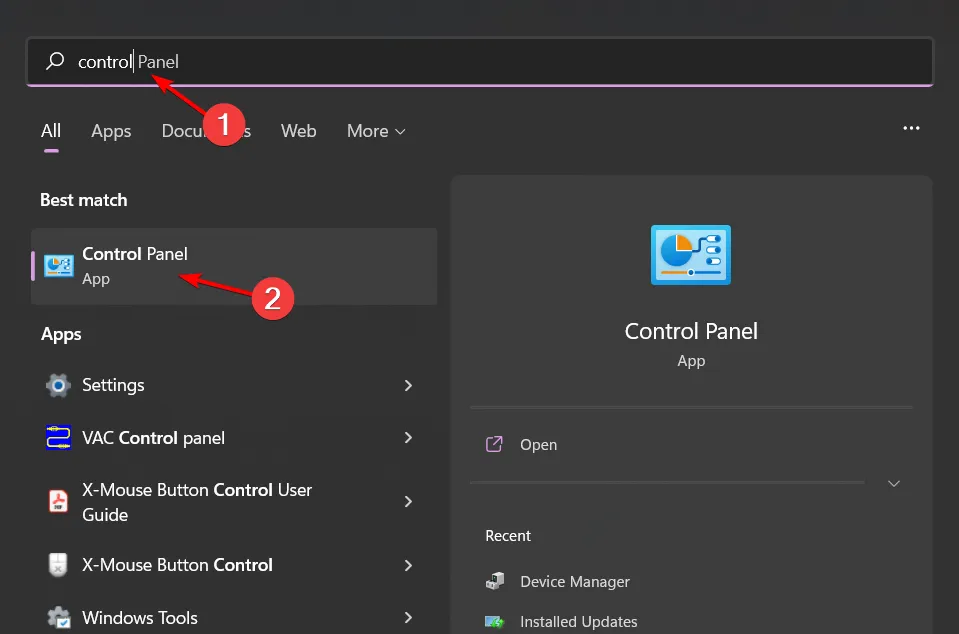
- Seleziona Icone grandi come visualizzazione e fai clic su Ripristino .
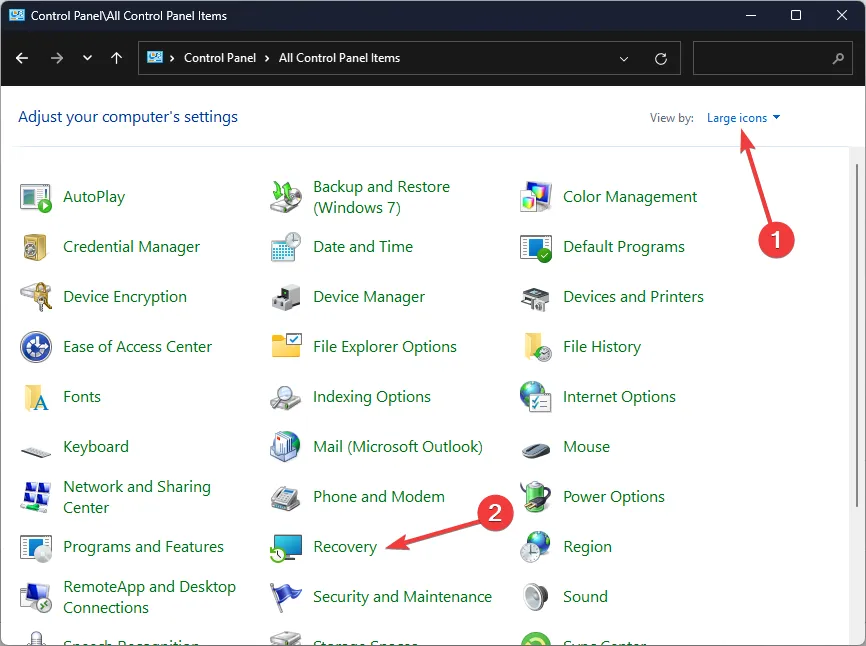
- Fare clic su Apri Ripristino configurazione di sistema .
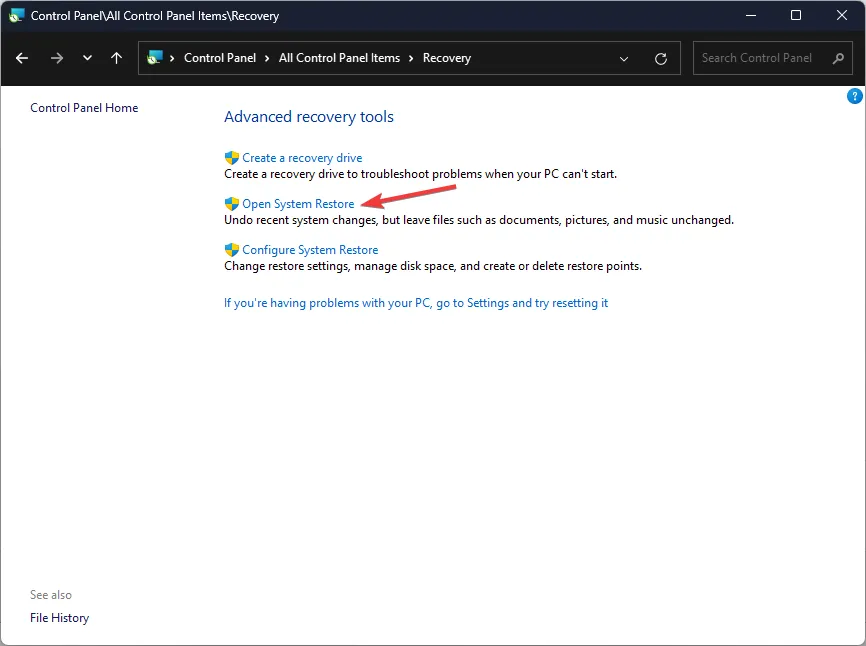
- Selezionare Scegli un punto di ripristino diverso e fare clic su Avanti .
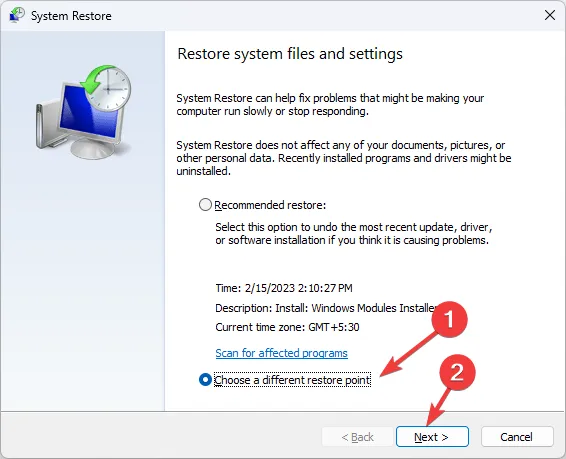
- Selezionare il punto di ripristino desiderato e fare clic su Avanti .
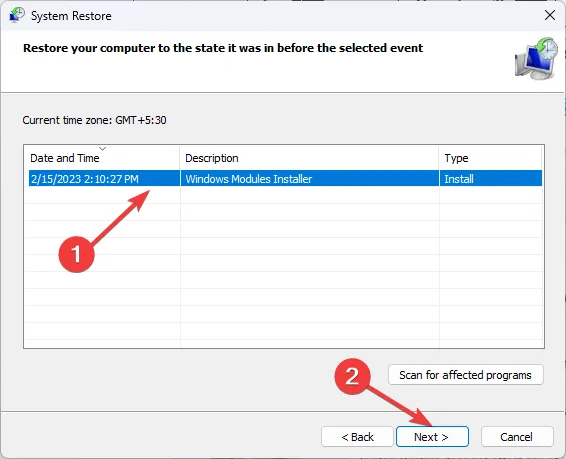
- Infine, fai clic su Finish per avviare il processo di ripristino. Il tuo sistema si riavvierà automaticamente.
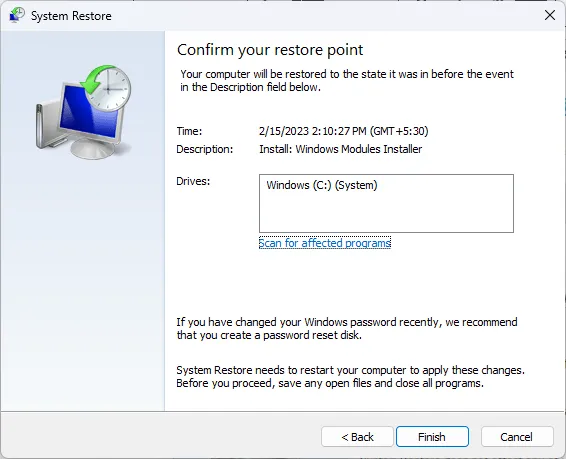
Tieni presente che alcuni modelli di scanner potrebbero raggiungere la fine del supporto, il che significa che non tutte le soluzioni risolveranno efficacemente i problemi persistenti. Se i tuoi problemi persistono, prendi in considerazione di esplorare i nostri scanner consigliati per trovare una sostituzione affidabile.
Questo è tutto per questa guida alla risoluzione dei problemi! Se hai scoperto altre soluzioni che non abbiamo menzionato, condividile con la nostra community qui sotto.
Ulteriori approfondimenti
1. Perché il driver del mio Fujitsu Scansnap ix1600 non viene rilevato?
Il tuo driver potrebbe non essere rilevato per vari motivi, come driver obsoleti o corrotti, connessioni non corrette o problemi hardware come porte USB difettose. L’esecuzione di strumenti di risoluzione dei problemi può aiutare a identificare il problema.
2. Come posso verificare se il driver dello scanner è aggiornato?
Puoi verificare se il driver è aggiornato andando su Gestione dispositivi , individuando lo scanner in Dispositivi di imaging , facendo clic con il pulsante destro del mouse e selezionando Aggiorna driver per cercare automaticamente eventuali aggiornamenti.
3. Cosa devo fare se nessuno dei passaggi per la risoluzione dei problemi funziona?
Se le procedure di risoluzione dei problemi non funzionano, si consiglia di consultare l’assistenza Fujitsu o di valutare dispositivi alternativi, poiché i problemi ricorrenti potrebbero indicare un’incompatibilità con i sistemi operativi correnti o la necessità di sostituire l’hardware.
Lascia un commento